个人的ArchLinux安装笔记和步骤简述精.docx
《个人的ArchLinux安装笔记和步骤简述精.docx》由会员分享,可在线阅读,更多相关《个人的ArchLinux安装笔记和步骤简述精.docx(24页珍藏版)》请在冰豆网上搜索。
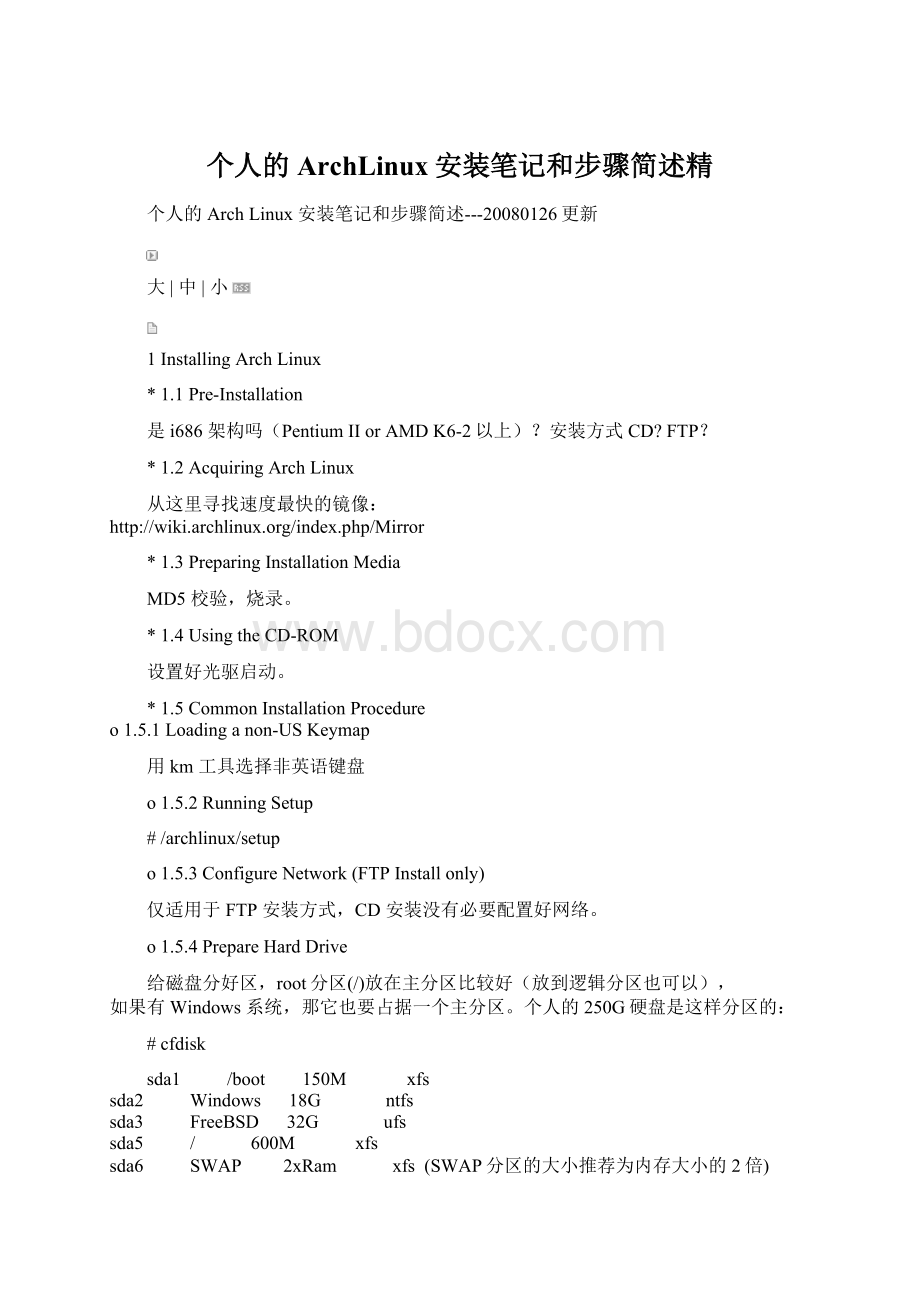
个人的ArchLinux安装笔记和步骤简述精
个人的ArchLinux安装笔记和步骤简述---20080126更新
大|中|小
1InstallingArchLinux
*1.1Pre-Installation
是i686架构吗(PentiumIIorAMDK6-2以上)?
安装方式CD?
FTP?
*1.2AcquiringArchLinux
从这里寻找速度最快的镜像:
http:
//wiki.archlinux.org/index.php/Mirror
*1.3PreparingInstallationMedia
MD5校验,烧录。
*1.4UsingtheCD-ROM
设置好光驱启动。
*1.5CommonInstallationProcedure
o1.5.1Loadinganon-USKeymap
用km工具选择非英语键盘
o1.5.2RunningSetup
#/archlinux/setup
o1.5.3ConfigureNetwork(FTPInstallonly)
仅适用于FTP安装方式,CD安装没有必要配置好网络。
o1.5.4PrepareHardDrive
给磁盘分好区,root分区(/)放在主分区比较好(放到逻辑分区也可以),
如果有Windows系统,那它也要占据一个主分区。
个人的250G硬盘是这样分区的:
#cfdisk
sda1 /boot 150M xfs
sda2 Windows 18G ntfs
sda3 FreeBSD 32G ufs
sda5 / 600M xfs
sda6 SWAP 2xRam xfs (SWAP分区的大小推荐为内存大小的2倍)
sda7 /var 20G xfs
sda8 /tmp 5G xfs
sda9 /opt 10G xfs
sda10 /usr 20G xfs
sda11 /home 105G xfs
sda12 Files 不大于32G fat32
如果需要加密磁盘,并启用开机验证,推荐使用luks:
通常加密root分区和/home分区
#modprobedm-crypt
#modprobeaes-i586
#cryptsetup–yluksFormat/dev/sda3
输入密码,确认。
#cryptsetup–yluksFormat/dev/sda10
输入密码,确认。
#cryptsetupluksOpen/dev/sda3root
解开root分区,并建立一个映射:
/dev/mapping/root
#cryptsetupluksOpen/dev/sda10home
解开/home分区,并建立一个映射:
/dev/mapping/home
参看:
http:
//wiki.archlinux.org/index.php/LUKS_Encrypted_Root
o1.5.5PartitionHardDrives
可以跳过了。
o1.5.6SetFilesystemMountpoints
如果用luks加密了分区,那么/分区需要挂载到:
/dev/mapping/root;
/home需要挂载到:
/dev/mapping/home.
同时选择一个合适的文件系统(JFS,XFS,Reiserfs...)。
o1.5.7SelectPackages
至少选择Base安装。
如果需要一个可编译环境,要选上devel和lib;如果需要ADSL拨号
或WiFi支持,要选上support。
确定后会看到所有将要安装的包,可以在这里去掉一些暂时不想安装的包。
要是不清楚就
不管了,几个M的大小而已。
o1.5.8InstallPackages
只要烧录的光碟不是太差,基本上都能正常安装的。
o1.5.9ConfigureSystem
配置系统是必须和关键的,应当允许hwdetectscript自动检测硬件,并生成相应配置。
根据启动时的实际情况选择是否需要对RAID,LVM2,和encryptedvolumes的支持,以及
其它必要的支持。
选择熟悉的编辑器后,对/etc下的生成的配置文件作适当的修正:
rc.conf:
设置时区为Asia/Hong_Kong,检查eth0的配置是合适
mkinitcpio.conf:
在最后一行的HOOKS中去除不必要的支持
hosts:
设置主机名和域名
locale.gen:
设置本机要支持的locale(zh_CN.utf8,zh_CN.gbk,orzh_TW.utf8)
rootPassWord:
为root设置管理密码
pacmanMirrors:
设置安装源。
找一个高速镜像站点,比如:
;http:
//ftp.archlinux.org/;
http:
//ftp.belnet.be/packages/archlinux/;http:
//ftp.gigabit.nu/;
http:
//archlinux.puzzle.ch;http:
//mirror.cs.vt.edu/pub/ArchLinux/;
http:
//ftp.heanet.ie/mirrors/ftp.archlinux.org/;
http:
//distro.ibiblio.org/pub/linux/distributions/archlinux/
o1.5.10InstallKernel
略
o1.5.11InstallBootloader
推荐GRUB。
配置好menu.lst。
如果root分区用luks加密过了,那么要把menu.lst修正为:
#(0)ArchLinux
titleArchLinux
root(hd0,0)
kernel/vmlinuz26root=/dev/sda3ro
initrd/kernel26.img
注意:
Bootloader需要安装到MBR(即sda下),而不是/boot所在的分区(sda1)。
o1.5.12ExitInstall
退出安装程式后,取出安装光盘。
#head-n300/dev/urandom|tail-n256>/mnt/etc/home.key
#cryptsetupluksAddKey/dev/sda10/mnt/etc/home.key
输入密码,确认。
#echohome/dev/sda10/etc/home.key>>/mnt/etc/crypttab
开机时,用home.key解开/dev/sda10
#sed-i/swap/d/mnt/etc/fstab (删除fstab文件中含有swap的一栏)
#echoswap/dev/sda2/dev/urandom"-c aes-cbc-essiv:
sha256-hsha256-s256">>/mnt/etc/crypttab
#echo"mkswap/dev/mapper/swap">>/mnt/etc/rc.local
以上两个命令是设置swap加密分区。
另外直接在/etc/crypttab中加入如下内容也起相同作用:
swap/dev/sda2 SWAP-caes-cbc-essiv:
sha256-hsha256-s256
#reboot
2 基础配置
*2.1 InternetAccess
如果是局域网,视讯宽等无需拨号的网络环境,只需要在/etc/rc.conf中设置好:
eth0="dhcp"
重启电脑后,即可正常上网了。
如果是用PPPOE协议拨号上网(如ADSL),需安装rp-pppoe安装包,然后:
#pppoe-setup
#/etc/rc.d/adslstart
#/etc/rc.d/adslstop
或者,使用更好的ppp安装包(参照WiKi)
*2.2 更新安装包列表
#pacman–Syu
更新安装包列表,并升级已安装的包和内核,比自己makeworld要快多了
#reboot
#pacman-optimize
这是优化pacman系统,如果安装时仅选择了base安装,那么优化可能不会成功,因为缺少
diffutils安装包(它在devel里面),安装它就可以了:
#pacman-Sdiffutils
安装AUR工具(建议安装,好软件多多):
#vi/etc/pacman.conf,加入:
[archlinuxfr]
Server=http:
//repo.archlinux.fr/i686/
#pacman-Syyaourt (安装一个Pacman前端,如果碰到服务器调整,那就装不了啦)
#yaourt-Stupac (速度更快的Pacman前端,依赖于yaourt)
#tupac-Saurvote
可以通过aurvote对喜欢的AUR软件投票,如果票数够多了,该软件就会被加入Community。
用“aurvote-h”来查看使用帮助。
如果要对yaourt和tupac这两个软件投票,可以这样做:
(1)到http:
//aur.archlinux.org/account.php注册一个帐号
(2)vi~/.aruvote,加入
user=YourName
pass=YourPassWord
(3)aurvote-vyaourttupac
*2.3 安装多线程多协议的下载工具aria2
#pacman-Saria2
#echo"XferCommand=/usr/bin/aria2c–s3%u">>/etc/pacman.conf
用aria2替换默认的wget来安装软件,如果带宽足够大,就不需要用aria2了。
*2.4根据个人习惯安装其它Shell(如zsh,ksh),当然使用默认的Bash也很好
$sudopacman-Szsh
关于ZSH的介绍,可以参照Wiki:
http:
//wiki.archlinux.org/index.php/Zsh
可从中获取配置好的.zshrc文件,放入$HOME中。
$chsh-s/bin/zsh
$source~/.zshrc
*2.5 安装sudo,用普通用户进入系统
创建一个账户:
#useradd–mGusers,audio,optical,storage,wheel-s/bin/zshyourname
创建一个限制用户,有声音支持,有HAL支持,能切换到root权限
#passwdyourname (如果还没有为root创建密码,要先#passwdroot)
#cd/home/YOUNAME/&&cp~/.zshrc./&&chownYOUENAME./.zshrc
#pacman-Ssudo
#vi/etc/sudoers
加入:
yournameALL=(ALL)NOPASSWD:
SETENV:
ALL
或直接对用户组作出相应设置。
如果主机上会有多个终端同时在用,还要加入"visudo"到/etc/sudoers
sudo命令补全(注意,仅适用于Bash):
#pacman-Sbash-completion
#echosource/etc/bash_completion>>/etc/profile
#source/etc/profile (或exit,用普通用户重登录)
*2.6开启控制台鼠标(gpm支持),方便控制台下浏览网页
在控制台下浏览网页的工具有:
elinks(英文网页),w3m(在CCE下可浏览中文网页):
$sudopacmanelinksw3mcce
用elinks等工具,在控制台下浏览网页,如果没有鼠标支持,实在是很郁闷的事情:
$sudopacman-Sgpm
$sudovi/etc/conf.d/gpm,加入:
GPM_ARGS="-m/dev/misc/psaux-tps2" (PS/2)or
GPM_ARGS="-m/dev/input/mice-timps2" (USB)
$sudogpm-m/dev/input/psaux-tps2 (PS/2)or
$sudogpm-m/dev/input/mice-timps2" (USB)
如果已经正常工作,把gpm加到rc.conf中的DAEMONS数组中,让它开机自动运行。
*2.7PostInstallationTips
(1)ColorizeyourPS1andConsole
编辑SHELL的配置文件(如~/.bashrc),加入:
exportLS_COLORS='no=00:
fi=00:
di=01;37;44:
ln=01;36:
pi=40;33:
so=01;35:
do=01;35:
bd=40;33;01:
cd=40;33;01:
or=01;05;37;41:
mi=01;05;37;41:
ex=01;32:
*.cmd=01;32:
*.exe=01;32:
*.com=01;32:
*.btm=01;32:
*.bat=01;32:
*.sh=01;32:
*.csh=01;32:
*.tar=01;31:
*.tgz=01;31:
*.arj=01;31:
*.taz=01;31:
*.lzh=01;31:
*.zip=01;31:
*.z=01;31:
*.Z=01;31:
*.gz=01;31:
*.bz2=01;31:
*.bz=01;31:
*.tbz2=01;31:
*.tz=01;31:
*.deb=01;31:
*.rpm=01;31:
*.rar=01;31:
*.ace=01;31:
*.zoo=01;31:
*.cpio=01;31:
*.7z=01;31:
*.rz=01;31:
*.jpg=01;35:
*.jpeg=01;35:
*.gif=01;35:
*.bmp=01;35:
*.ppm=01;35:
*.tga=01;35:
*.xbm=01;35:
*.xpm=01;35:
*.tif=01;35:
*.tiff=01;35:
*.png=01;35:
*.mng=01;35:
*.xcf=01;35:
*.pcx=01;35:
*.mpg=01;35:
*.mpeg=01;35:
*.m2v=01;35:
*.avi=01;35:
*.mkv=01;35:
*.ogm=01;35:
*.mp4=01;35:
*.m4v=01;35:
*.mp4v=01;35:
*.mov=01;35:
*.qt=01;35:
*.wmv=01;35:
*.asf=01;35:
*.rm=01;35:
*.rmvb=01;35:
*.flc=01;35:
*.fli=01;35:
*.gl=01;35:
*.dl=01;35:
*.pdf=00;32:
*.ps=00;32:
*.txt=00;32:
*.patch=00;32:
*.diff=00;32:
*.log=00;32:
*.tex=00;32:
*.doc=00;32:
*.mp3=01;32:
*.wav=01;32:
*.mid=01;32:
*.midi=01;32:
*.au=01;32:
*.ogg=01;32:
*.flac=01;32:
*.aac=01;32:
';
关于提示符的修改,参看一下:
http:
//bbs.linuxsir.org/showthread.php?
t=223.44
(2)实现彩色版的Manpages
$sudopacman-Smost
$vi/etc/man.conffile,changethePAGERandBROWSERvariableto:
PAGER /usr/bin/most-s
BROWSER /usr/bin/most–s
$vi~/.mostrc,add:
colornormalbrightwhiteblack
colorstatusyellowblue
colorunderlinewhitelightblue
coloroverstrikebrightcyanblack
不过用most是有一些不便之处的,这时可以试试下面的方法,真的挺不错:
1.在你的主目录创建.terminfo目录,并转到该目录:
mkdir~/.terminfo/&&cd~/.terminfo
2.从作者网站获取terminfo描述文件:
wgethttp:
//nion.modprobe.de/mostlike.txt
3.使用tic命令编译mostlike.txt文件(编译后可删除):
ticmostlike.txt
4.在SHELL的配置文件中定义别名:
aliasman="TERMINFO=~/.terminfo/LESS=CTERM=mostlikePAGER=lessman"
现在使用man指令就可以读到彩色版的Manpages了。
如果你需要修改terminfo文件,则可以使用infocmpmostlike。
(3)TimesavingCommand-aliases
编辑SHELL的配置文件(如~/.bashrc),加入:
aliasls='ls--color=auto'
aliasla='ls-a--color=auto'
aliasll='ls-aoth--color=auto'
aliasp='sudopacman'
aliast='sudotupac'
aliasx='startx'
aliaspq='pacman-Q|grep'
aliaspa='sudopacman-S'
aliaspas='sudopacman-Ss'
aliaspau='sudopacman-Syu'
aliaspay='sudopacman-Sy'
aliaspao=”sudopacman-optimize”
aliaspasch='pacman-Sl|cut-d''-f2|grep'
aliastp='sudotupac-S'
aliastps='sudotupac-Ss'
aliastpu='sudotupac-Syu'
aliastpy='sudotupac-Sy'
aliasvi='vim'
aliasv='sudovim'
aliasps='psax'
aliasm='less–s'
3 安装一个桌面
*3.1xorg
$sudopacman-Sxorg
$sudoX–configure
$sudovixorg.conf.new (作出适当的修正)
$X-configxorg.conf.new (测试一下配置文件是否能正常工作,用Ctrl+Alt+Backspace退出X)
$cpxorg.conf.new/etc/X11/xorg.conf
如果发现“X-configure”不能正确配置某些硬件(比如鼠标),可以试试hwd命令:
$sudopacman-Shwd&&sudohwd-xa
它会在/etc/X11/自动生成一个xorg.conf,并备份原有的文件。
*3.2安装显卡驱动
装完Xorg后,就已经有了一个通用的VESA驱动了。
不过对图形加速支持得不太好。
一般显卡的开源驱动可以用:
pacman-Ssxf86-video来搜索到。
不过要想较好的支持3D
性能,还需要使用厂商提供的驱动:
ATI显示芯片:
tupac-Scatalyst,参考http:
//wiki.archlinux.org/index.php/ATI
Nvidia显示芯片可用:
tupac-Ssnvidia来搜索,并参考:
http:
//wiki.archlinux.org/index.php/NVIDIA
不过个人认为,对于Nvidia的显卡,最好是直接使用其官方网站上的驱动,下载地址是:
下载最新的Linux驱动(当前是NVIDIA-Linux-x86-169.09-pkg1.run),然后:
$sudoshNVIDIA-Linux-x86-169.09-pkg1.run
*3.3安装字体
$sudopacman–Syttf |less (从安装包列表中查找可用的字体包)
$sudopacman–Ssdl_ttffont-bh-ttfttf-dejavuttf-fireflysungttf-ms-fonts
当前的开源字体已经相当不错了,尤其是文泉驿字体。
安装文泉驿点阵宋体和正黑体。
当前已经进入Community了。
$tupac-Swqy-bitmapfontwqy-zenhei
$sudovi/etc/X11/xorg.conf,增加字体路径
如果没有安装fontconfig,就用pacman安装一下,然后,
下载本文附件:
fonts.conf.tar.gz,并解压到$HOME下:
$tarzxffonts.conf.tar.gz -C~/
这会在$HOME下产生一个.fonts.conf文件,可以优化中文显示。
如果磁盘上有Windows系统,也可以:
$sudomkdir/usr/share/fonts/msfonts
复制一些Windows字体到此目录下,如:
msyh,simhei,simyou
并自行编辑.fonts.conf文件。
当然了,最好不要使用Win